Win11不显示回收站怎么办 win11系统显示回收站的步骤
更新时间:2021-10-25 14:32:00作者:huige
通常在电脑桌面都会显示回收站图标,但是很多人在升级到win11系统之后,界面发生了很大的变化,可能会遇到不显示回收站的情况,很多人觉得这样用着很不习惯,那么该怎么办呢,接下来给大家讲解一下win11系统显示回收站的步骤吧。
具体步骤如下:
1、首先在桌面空白处右击鼠标,在弹出的菜单中选择“个性化”选项。
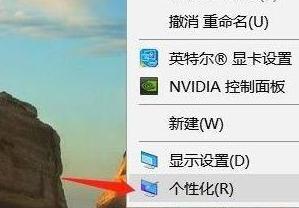
2、选择后,会出现一个设置界面。在设置界面左侧找到主题选项并点击。
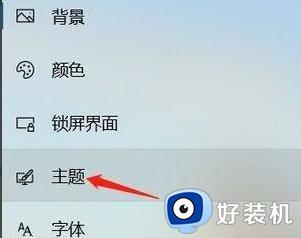
3、点击之后,在右侧往下拉,找到点击“桌面图标设置”选项。
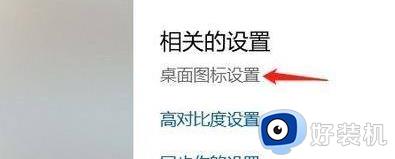
4、点击后就可以看到回收站的选择界面了。
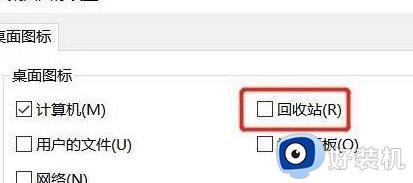
5、勾选回收站,并点击确定即可重现回收站选项。
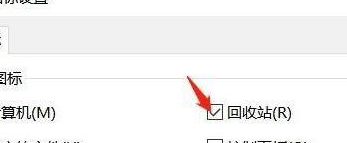
上述给大家讲解的就是Win11不显示回收站的详细方法,按照上面的方法操作之后,桌面就会显示出回收站图标了。
Win11不显示回收站怎么办 win11系统显示回收站的步骤相关教程
- win11桌面怎么不显示回收站 让win11快速显示回收站的方法
- 为什么win11桌面不显示回收站图标 win11桌面不显示回收站图标的恢复方法
- win11桌面回收站不见怎么恢复 win11桌面显示回收站的设置方法
- win11怎么调出回收站 win11显示回收站的方法
- win11系统没有回收站什么原因 win11系统没有回收站的恢复方法
- windows11回收站图标怎么隐藏 win11删除回收站图标的步骤
- win11找不到回收站怎么办 win11电脑回收站不见了如何解决
- win11怎么把回收站固定到任务栏 win11回收站如何固定到任务栏
- windows11怎么隐藏回收站 windows11桌面回收站隐藏设置方法
- win11桌面图标全部没了如何恢复 让win11桌面显示全部图标的方法
- win11家庭版右键怎么直接打开所有选项的方法 win11家庭版右键如何显示所有选项
- win11家庭版右键没有bitlocker怎么办 win11家庭版找不到bitlocker如何处理
- win11家庭版任务栏怎么透明 win11家庭版任务栏设置成透明的步骤
- win11家庭版无法访问u盘怎么回事 win11家庭版u盘拒绝访问怎么解决
- win11自动输入密码登录设置方法 win11怎样设置开机自动输入密登陆
- win11界面乱跳怎么办 win11界面跳屏如何处理
热门推荐
win11教程推荐
- 1 win11安装ie浏览器的方法 win11如何安装IE浏览器
- 2 win11截图怎么操作 win11截图的几种方法
- 3 win11桌面字体颜色怎么改 win11如何更换字体颜色
- 4 电脑怎么取消更新win11系统 电脑如何取消更新系统win11
- 5 win10鼠标光标不见了怎么找回 win10鼠标光标不见了的解决方法
- 6 win11找不到用户组怎么办 win11电脑里找不到用户和组处理方法
- 7 更新win11系统后进不了桌面怎么办 win11更新后进不去系统处理方法
- 8 win11桌面刷新不流畅解决方法 win11桌面刷新很卡怎么办
- 9 win11更改为管理员账户的步骤 win11怎么切换为管理员
- 10 win11桌面卡顿掉帧怎么办 win11桌面卡住不动解决方法
